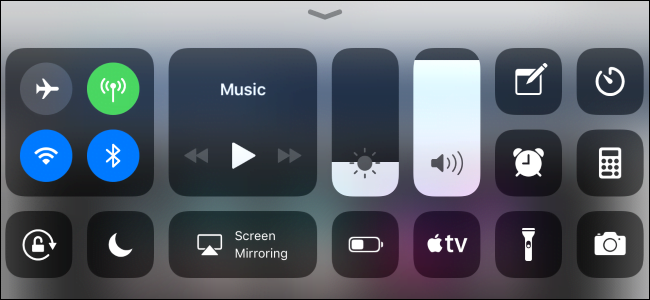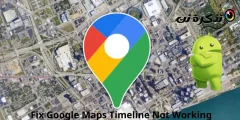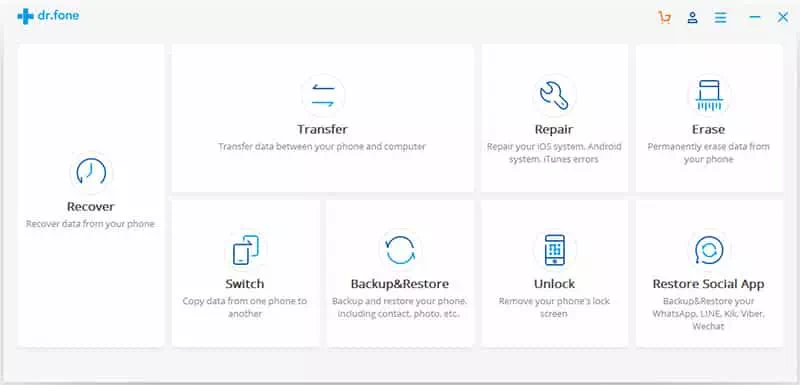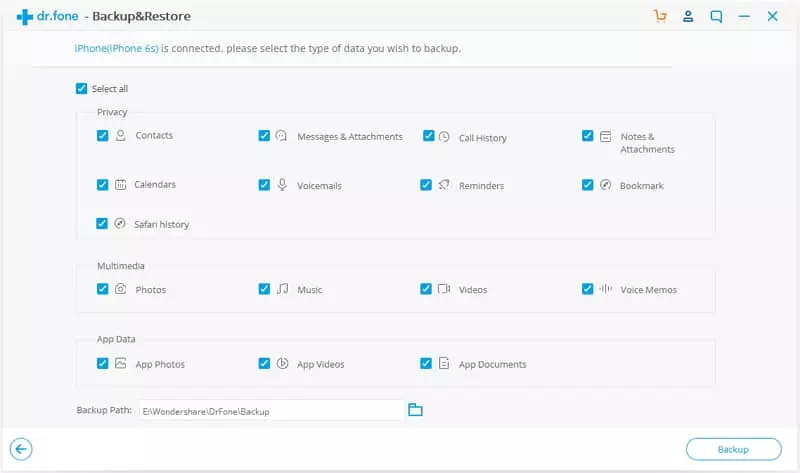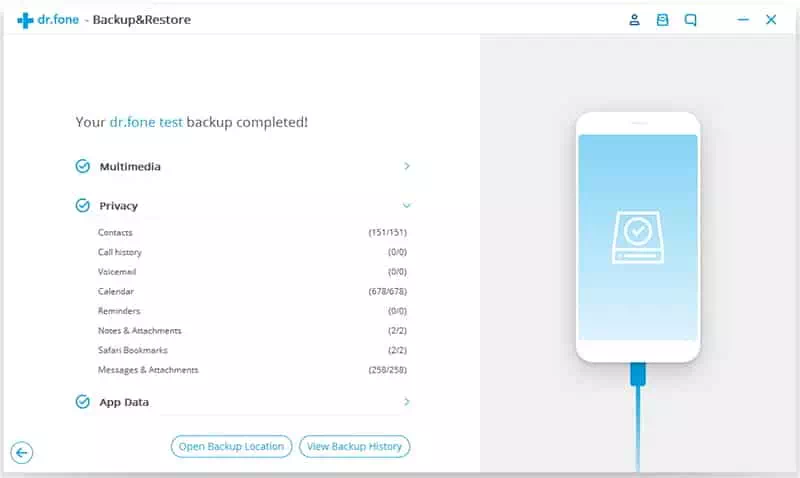إليك أفضل الطرق والخطوات لإجراء نسخة احتياطية لجهات اتصال هاتف ايفون بسهولة.
تعتمد معظم تطبيقات المراسلة الفورية على جهات الاتصال المحفوظة على جهازك مثل تطبيق واتس اب وتيليجرام وسيجنال وغيرها الكثير.
لذلك ، فان جهات الاتصال المخزنة على هاتفك تلعب دورًا مهمًا ، ومن الأفضل دائمًا الاحتفاظ بنسخة احتياطية من جهات الاتصال الخاصة بك.
يمكن أن يكون النسخ الاحتياطي لجهات الاتصال مفيدة في حالة سرقة البيانات أو سرقة الهاتف أو التهديدات الأمنية. ونظرًا لأنه ، في النهاية ، كانت جهات الاتصال هي الأكثر أهمية ، فسوف نشاركك بعض الطرق الفعالة لكيفية عمل نسخة احتياظية لجهات الاتصال على هاتف ايفون.
محتويات المقال
خطوات النسخ الاحتياطي لجهات الاتصال على ايفون
هناك العديد من الطرق لعمل نسخ احتياطية من جهات اتصالك على هاتف iPhone. ولكننا قمنا بعمل شرح لأفضل وأسهل طريقتين.
باستخدام iCloud
اي كلاود أو باللغة الأنجليزية: iCloud هي واحدة من أفضل خدمات النسخ الاحتياطي والتخزين التي تقدمها شركة ابل. إن الشيء الجيد في iCloud هو أنه يخزن بشكل آمن بيانات المستخدم في التخزين السحابي لإتاحة الوصول إلى جميع البيانات عبر أجهزة متعددة متصلة بمعرف ابل (Apple ID) نفسه.
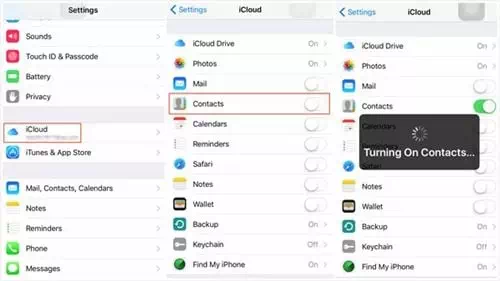
- قم بالتوجه إلى الإعدادات ثم قم بالنقر فوق خيار (iCloud).
- أسفل خيار iCloud ، سوف تحتاج إلى التحقق من حساب اي كلاود (iCloud) وتشغيل (جهات الاتصال).
- قم بالمزول الي أسفل ، ثم قم بالنقر على خيار (التخزين والنسخ الاحتياطي) .
- وبعد ذلك قم بتبديل وتفعيل زر النسخ الاحتياطي على iCloud ، ثم انقر على خيار (النسخ الاحتياطي الآن).
- الآن سوف يقوم iCloud تلقائيًا بعمل نسخة احتياطية من جهات الاتصال الخاصة بك عبر الخدمات السحابية.
باستخدام dr.fone – النسخ الاحتياطي والاستعادة
dr.fone هو أحد أفضل تطبيقات النسخ الاحتياطي والاستعادة المتاحة لأجهزة iOS. ومع ذلك ، يعتمد dr.fone على الكمبيوتر لإجراء نسخ احتياطية لملفات جهازك.
لنتعرف على الخطوات سوياً.
- قم بتحميل وتثبيت برنامج dr.fone على جهاز الكمبيوتر الخاص بك.
- بعد ذلك ، قم بتوصيل جهازك (ايفون – ايباد) بالكمبيوتر الذي تم تثبيت البرنامج عليه.
- قم بتشغيل برنامج dr.fone على جهاز الكمبيوتر الخاص بك ، ثم قم بتحديد خيار (Backup & Restore) لعمل النسخ الاحتياطي للاسماء على الهاتف.
- ثم بعد ذلك سوف تحتاج إلى تحديد (جهات الاتصال أو Contacts) في الصفحة التالية ، ثم النقر فوق (Backup) لعمل النسخ الاحتياطي.
- قم بالانتظار بضع دقائق حتى يكمل dr.fone عملية النسخ الاحتياطي الجارية.
قم بالانتظار بضع دقائق حتى يكمل dr.fone عملية النسخ الاحتياطي الجارية
برنامج dr.fone سيوفر لك النسخ الاحتياطي وعمل استعادة لنسخة احتياطية لجهة الاتصال الخاصة بك بصيغة (vcard – .vsv – .html.) قم بتخزين النسخة الاحتياطية لجهات الاتصال في أي مكان على جهاز الكمبيوتر الخاص بك لاستخدامها لاحقًا.
قد يهمك أيضًا التعرف على:
- كيفية فتح جهاز ايفون أثناء ارتداء الكمامة
- كيفية نقل الملفات بسهولة بين لينكس و ويندوز و ماك و أندرويد و ايفون
- طريقة نقل الاسماء من اندرويد إلى ايفون
- أفضل 8 تطبيقات لتحويل الصورة إلى نص للايفون (OCR Scanner)
نأمل أن تجد هذه المقالة مفيدة لك في معرفة أفضل طريقتين لإجراء نسخ احتياطي لجهات الاتصال على ايفون. شاركنا برأيك وتجربتك في التعليقات.